मालवेअर हे अनाहूत किंवा धोकादायक प्रोग्राम आहेत जे...


फोटोशॉप वर काम करताना कमकुवत संगणकतुम्ही एक भयानक दोष डायलॉग बॉक्स पाहू शकता यादृच्छिक प्रवेश मेमरी. मोठे दस्तऐवज जतन करताना, हेवी फिल्टर लागू करताना आणि इतर ऑपरेशन्स करताना हे होऊ शकते.

ही समस्या जवळजवळ सर्वच वस्तुस्थितीमुळे आहे सॉफ्टवेअर उत्पादने Adobe त्यांच्या कामात सिस्टम संसाधनांचा जास्तीत जास्त वापर करण्याचा प्रयत्न करतो. हे त्यांच्यासाठी नेहमीच "पुरेसे नाही" असते.
IN या प्रकरणातआमच्या संगणकावर कदाचित पुरेसे नसेल शारीरिक स्मृतीकार्यक्रम कार्य करण्यासाठी. या मदरबोर्डच्या संबंधित कनेक्टरमध्ये स्थापित केलेल्या पट्ट्या आहेत.

त्याची मात्रा क्लिक करून शोधली जाऊ शकते RMBचिन्हाद्वारे "संगणक"डेस्कटॉपवर आणि निवडत आहे "गुणधर्म".

सिस्टम गुणधर्म विंडो दर्शविते विविध माहिती, RAM च्या प्रमाणासह.

हे पॅरामीटर आहे जे प्रोग्राम स्थापित करण्यापूर्वी विचारात घेतले पाहिजे. काळजीपूर्वक वाचा यंत्रणेची आवश्यकताआपण ज्या आवृत्तीसह कार्य करण्याची योजना आखत आहात. उदाहरणार्थ, फोटोशॉप सीएस 6 साठी 1 जीबी पुरेसे असेल, परंतु सीसी 2014 आवृत्तीसाठी आधीपासूनच 2 जीबी आवश्यक असेल.
पुरेशी मेमरी नसल्यास, अतिरिक्त मेमरी स्टिक स्थापित करणे मदत करेल.
आभासी स्मृतीसंगणक विशेष आहेत सिस्टम फाइल, जे यादृच्छिक ऍक्सेस मेमरी (RAM) मध्ये "फिट होत नाही" अशी माहिती रेकॉर्ड करते. हे भौतिक मेमरीच्या अपुऱ्या प्रमाणामुळे होते, जे आवश्यक असल्यास, "अतिरिक्त" माहिती अनलोड करते. HDD.
फोटोशॉप अतिशय सक्रियपणे सर्व सिस्टम संसाधने वापरत असल्याने, पेजिंग फाइलचा आकार थेट त्याच्या कार्यक्षमतेवर परिणाम करतो.
काही प्रकरणांमध्ये, व्हर्च्युअल मेमरी वाढवल्याने डायलॉग बॉक्स दिसल्याने समस्या सुटू शकते.

पेजिंग फाइलसाठी पुरेशी मोकळी जागा असलेली डिस्क निवडा, कारण, अशा प्रकारे कॉन्फिगर केल्यावर, ती लगेच निर्दिष्ट आकाराची असेल (आमच्या बाबतीत 9000 MB).
तुम्ही स्वॅप फाइलचा आकार अनिश्चित काळासाठी वाढवू नये, कारण याचा अर्थ नाही. 6000 MB पुरेसे असेल (3 GB च्या भौतिक मेमरी आकारासह).
या सेटिंग्ज येथे आहेत "संपादन - सेटिंग्ज - कार्यप्रदर्शन".

सेटिंग्ज विंडोमध्ये आम्ही वाटप केलेल्या मेमरीचा आकार आणि फोटोशॉप त्याच्या कामात वापरत असलेल्या डिस्क्स पाहतो.

वाटप केलेल्या मेमरी ब्लॉकमध्ये, तुम्ही दिलेला स्लाइडर वापरून त्याचा आकार वाढवू शकता. वरील आकार वाढवू नये असा सल्ला दिला जातो 90% , कारण लॉन्च होणाऱ्या ऍप्लिकेशन्समध्ये समस्या असू शकतात (शक्यतो मध्ये पार्श्वभूमी) फोटोशॉप चालू आहे.
स्क्रॅच डिस्कसह, सर्वकाही खूप सोपे आहे: अधिक मोकळी जागा असलेली एक निवडा. हे उचित आहे की हे सिस्टम ड्राइव्ह नाही. जरूर तपासा हे पॅरामीटर, कारण वाटप केलेल्या डिस्कवर पुरेशी कामाची जागा नसल्यास प्रोग्राम लहरी असू शकतो.
जर नाही मानक अर्थत्रुटीपासून मुक्त होण्यास मदत करू नका, तर आपण फोटोशॉपला असे सांगून फसवू शकता की आमच्याकडे भरपूर रॅम आहे. मध्ये एक विशेष की वापरून हे केले जाते सिस्टम नोंदणी. हे तंत्र तुम्ही कार्यप्रदर्शन सेटिंग्ज कॉन्फिगर करण्याचा प्रयत्न करता तेव्हा दिसणाऱ्या चेतावणी संदेशाचे निराकरण करण्यात देखील मदत करेल. या त्रुटींचे कारण एकच आहे - समस्या किंवा अपुरी मेमरी.


HKEY_CURRENT_USER\सॉफ्टवेअर\Adobe\

निर्देशिका उघडा "फोटोशॉप", ज्यामध्ये नावात क्रमांक असलेले दुसरे फोल्डर असेल, उदाहरणार्थ, "८०.०"किंवा "120.0", प्रोग्राम आवृत्तीवर अवलंबून. आम्ही त्यावर क्लिक करतो.
या शाखेत असे कोणतेही फोल्डर नसल्यास, या मार्गावर सर्व क्रिया केल्या जाऊ शकतात:
HKEY_LOCAL_MACHINE\सॉफ्टवेअर\Adobe\


फिजिकलमेमोरीएमबी ओव्हरराइड करा



त्रुटी किंवा इतर सॉफ्टवेअर घटकांमुळे त्रुटी उद्भवल्यास, या चरणांनंतर त्या अदृश्य झाल्या पाहिजेत.
या टप्प्यावर, अपर्याप्त RAM च्या समस्येचे निराकरण करण्याचे पर्याय संपले आहेत. इष्टतम उपायशारीरिक स्मरणशक्ती वाढेल. हे शक्य नसल्यास, इतर पद्धती वापरून पहा किंवा प्रोग्रामची आवृत्ती बदला.
बर्याच वापरकर्त्यांना अशी परिस्थिती आली असेल जेव्हा सिस्टम स्टार्टअपवर लिहिते की तिच्याकडे पुरेशी आभासी किंवा काही इतर मेमरी नाही. या प्रकरणात, एक नियम म्हणून, एक सूचना पॉप अप होते ज्यासाठी मेमरी मोकळी करणे आवश्यक आहे योग्य ऑपरेशनअनुप्रयोग, डेटा जतन करा, प्रोग्राम बंद करा किंवा चालवा.
ही समस्या सोडवली जाऊ शकते; ती कशी सोडवायची हे समजून घेण्यासाठी आपल्याला फक्त या त्रुटीची कारणे माहित असणे आवश्यक आहे. जेव्हा PC वर पेजिंग फाइल बंद केली जाते किंवा ती खूप असते तेव्हा तत्सम संदेश पॉप अप होऊ शकतात छोटा आकार. या प्रकरणात, समस्येचे निराकरण करण्याचे पर्याय पूर्णपणे भिन्न आहेत.
काय स्मृती गायब आहे
जेव्हा सिस्टम एक सूचना जारी करते की पुरेशी मेमरी नाही, सर्वप्रथम, याचा अर्थ RAM किंवा व्हर्च्युअल आहे, जी RAM ची निरंतरता आहे. याचा अर्थ असा की पुरेशी RAM नसल्यास, OS स्वॅप फाइल वापरते.
अनेकांना नाही अनुभवी वापरकर्तेत्यांना चुकून हार्ड ड्राइव्हवर मोकळी जागा समजते आणि हार्ड ड्राइव्हवर भरपूर जागा असताना पुरेशी मेमरी नाही असे सिस्टम का म्हणते हे समजू शकत नाही.
त्रुटी दिसण्याची कारणे
अशा त्रुटीपासून मुक्त होण्यासाठी, आपल्याला प्रथम गोष्ट समजून घेणे आवश्यक आहे की ते कशामुळे दिसून येते. ही त्रुटी का उद्भवते याची अनेक मुख्य कारणे आहेत. बरेचदा, वापरकर्ते अनेक उघडू शकतात विविध कार्यक्रम, ज्यामुळे कमी मेमरी आणि अशा संदेशाचा देखावा होतो. या समस्येचे निराकरण करण्यासाठी, आपल्याला अनावश्यक प्रोग्राम बंद करणे आवश्यक आहे.
जर तुमच्या संगणकावर 2 GB पेक्षा कमी RAM स्थापित केली असेल, तर काही संसाधन-केंद्रित प्रोग्रामसाठी हे पुरेसे नाही, म्हणून एक त्रुटी येते. तसेच, संपूर्ण हार्ड ड्राइव्ह ही समस्या भडकवू शकते. या प्रकरणात, पृष्ठ फाइल स्वयंचलित वर सेट केल्यास आभासी मेमरीसाठी जागा नाही.
याव्यतिरिक्त, वापरकर्ता पेजिंग फाइल स्वतः समायोजित करू शकतो आणि त्यासाठी खूप लहान करू शकतो योग्य कार्यअनुप्रयोग मेमरी लीकमुळे देखील होऊ शकते स्वतंत्र उपयोगिता, कदाचित दुर्भावनापूर्ण देखील. ते सहसा सर्व विनामूल्य मेमरी घेतात.
काहीवेळा काही प्रोग्राममधील समस्यांमुळे त्रुटी उद्भवते, ज्यामुळे कमी मेमरी संदेश दिसतात. संगणक अपुऱ्या मेमरीबद्दल तक्रार का करतो ही सर्वात सामान्य कारणे आहेत.
कमी रॅम
जर तुमच्या कॉम्प्युटरमध्ये सुरुवातीला थोड्या प्रमाणात RAM स्थापित केली असेल, तर तुम्ही अतिरिक्त RAM कार्ड खरेदी करण्याचा विचार केला पाहिजे. आज तो एक स्वस्त आनंद आहे. जर संगणक जुना असेल आणि नजीकच्या भविष्यात नवीन खरेदी केला जाईल, तर अशा सुधारणेस अर्थ नाही. या प्रकरणात, आपण खरेदी होईपर्यंत प्रतीक्षा करणे चांगले आहे.
नसल्यास, नंतर स्थापित करा अतिरिक्त शुल्कमेमरी आपण ते स्वतः करू शकता. हे अवघड नाही आणि हे ऑपरेशन कसे करावे यावरील सूचना तुम्हाला इंटरनेटवर मिळू शकतात.
हार्ड ड्राइव्हवर पुरेशी जागा नाही
हार्ड ड्राइव्हची आज खूप मोठी क्षमता असूनही, काही वापरकर्ते अगदी 1 TB HDD भरण्यास व्यवस्थापित करतात. अशा परिस्थितीत, केवळ मेमरीच्या कमतरतेबद्दल त्रुटी दिसून येत नाही, परंतु संगणक देखील गंभीरपणे धीमा होऊ लागतो. या स्थितीत हार्ड ड्राइव्ह आणणे योग्य नाही.
याव्यतिरिक्त, आपण आपल्या हार्ड ड्राइव्हवर मीडिया सामग्री संचयित करू नये, जे अनावश्यकपणे मृत वजनासारखे पडेल. तुम्हाला असे गेम देखील काढावे लागतील जे कोणीही खेळणार नाही.
सिस्टम स्वॅप फाइल सेट करताना त्रुटी आली
जर तुम्हाला व्हर्च्युअल मेमरी स्वतः समायोजित करायची असेल, तर कदाचित या बदलांमुळे अशा त्रुटीच्या स्वरूपावर परिणाम झाला असेल. शिवाय, ते करता आले असते विशेष उपयुक्तता, जी ऑपरेटिंग सिस्टम ऑप्टिमाइझ करण्यासाठी डिझाइन केलेली आहे. त्रुटीचे निराकरण करण्यासाठी, तुम्हाला व्हर्च्युअल मेमरीचे प्रमाण वाढवणे किंवा ते अक्षम केले असल्यास ते सक्रिय करणे आवश्यक आहे. बऱ्याच लेगसी युटिलिटीज व्हर्च्युअल मेमरी अक्षम करून चालवता येणार नाहीत आणि अपुरी मेमरी चेतावणी पॉप अप होईल.
मेमरी वापर किंवा काही उपयुक्तता सर्व विनामूल्य मेमरी वापरत असल्यास काय करावे
असे होते की काही उपयुक्तता सक्रियपणे RAM वापरण्यास सुरवात करते. युटिलिटीमधील त्रुटी किंवा अपयशामुळे याचा परिणाम होऊ शकतो. टास्क मॅनेजर वापरून सिस्टममध्ये अशा प्रक्रियेची गणना करा. ते "सात" मध्ये लॉन्च करण्यासाठी, तुम्हाला दाबावे लागेल Ctrl संयोजन+ Alt + Del. विंडोजच्या आठव्या आवृत्तीमध्ये, हे करण्यासाठी, Win + X वर क्लिक करा आणि "टास्क मॅनेजर" निवडा.
यानंतर, मॅनेजर विंडोमध्ये तुम्हाला "प्रक्रिया" विभाग निवडावा लागेल आणि "मेमरी" पॅरामीटरनुसार क्रमवारी लावावी लागेल. हे "सात" साठी आहे. "आठ" मध्ये आपल्याला "तपशील" विभागाची आवश्यकता आहे, जे पीसीवर सक्रिय सर्व प्रक्रिया प्रदर्शित करते. येथे तुम्ही वापरलेल्या मेमरीच्या प्रमाणानुसार वर्गीकरण देखील वापरू शकता.
काही उपयुक्तता किंवा प्रक्रिया बरीच RAM वापरत असल्याचे तुम्हाला दिसले, तर तुम्हाला ते कशामुळे होत आहे ते शोधणे आवश्यक आहे. जर 100 MB पेक्षा जास्त वापर झाला असेल आणि हा प्रोग्राम मीडिया एडिटर किंवा असे काही नसेल तर, तुम्हाला प्रथम त्याकडे लक्ष देणे आवश्यक आहे.
ऍप्लिकेशन महत्त्वाचे असल्यास, ऑटो-अपडेट दरम्यान युटिलिटीच्या साध्या ऑपरेशनमुळे किंवा या सॉफ्टवेअरची आवश्यकता असलेल्या प्रक्रियेमुळे मेमरी वापर वाढू शकतो. अनुप्रयोग क्रॅशमुळे देखील समस्या उद्भवू शकते. अशा परिस्थितीत जेथे उपयुक्तता सतत मोठ्या प्रमाणात वापरते सिस्टम संसाधने, ते पुन्हा स्थापित करण्याचा प्रयत्न करणे योग्य आहे. हे इच्छित परिणाम आणत नसल्यास, विशेषतः या प्रोग्रामसाठी इंटरनेटवरील समस्येचे निराकरण शोधणे योग्य आहे.
प्रक्रिया अपरिचित असल्यास, तो एक दुर्भावनायुक्त घटक असू शकतो. या प्रकरणात, व्हायरससाठी आपला पीसी तपासण्याची शिफारस केली जाते. वैकल्पिकरित्या, हे सिस्टम प्रक्रिया अयशस्वी होऊ शकते. या प्रक्रियेची आवश्यकता का आहे आणि त्याचे काय करावे हे पूर्णपणे समजून घेण्यासाठी इंटरनेटवर या प्रक्रियेचे वर्णन शोधण्याचा सल्ला दिला जातो.
याव्यतिरिक्त, वापरलेल्या युटिलिटीच्या अचूक आवृत्तीमुळे त्रुटी उद्भवू शकते हा क्षण. समस्येचे निराकरण करण्यासाठी, आपण ते दुसऱ्या संसाधनावरून डाउनलोड करण्याचा प्रयत्न करू शकता किंवा या सॉफ्टवेअरसाठी समर्थन मंच तपासू शकता.
वापरकर्त्याकडून प्रश्न
नमस्कार. मी एक गेम स्थापित करण्याचा प्रयत्न करत आहे, परंतु तो स्थापित करताना, एक त्रुटी दिसून येते की पुरेशी RAM नाही!
मी तिला कसे मुक्त करू? होय, तसे, किमान तांत्रिक आवश्यकता. पीसी गेमच्या गरजा पूर्ण करतो. पीसी कसा तरी कॉन्फिगर करणे शक्य आहे जेणेकरून ते कमी रॅम वापरेल?
शुभ दिवस!
सर्वसाधारणपणे, प्रश्न अगदी मानक आहे. जर RAM ची कमतरता असेल तर, Windows कडून "मेमरी कमी आहे..." संदेशांसह केवळ त्रुटी दिसू शकत नाहीत, परंतु मंदी देखील सहज लक्षात येऊ शकते, उदाहरणार्थ, अनुप्रयोग उघडताना (बहुतेकदा पीसी प्रतिसाद देत नाही. आदेशांना अजिबात).
सर्वसाधारणपणे, विंडोजमध्ये अंगभूत मेमरी क्लीनिंग यंत्रणा असते, तथापि, ते नेहमी जसे पाहिजे तसे कार्य करत नाही. या लेखात मी स्मृती कशी साफ करावी ते पाहू (रिलीझ (अधिक योग्य शब्दया संदर्भात)) , तसेच RAM अधिक कार्यक्षमतेने "वापरण्यासाठी" काय करावे. तर...
ऑप्टिमायझेशनसाठी उत्कृष्ट कार्यक्रम आणि विंडोज प्रवेग. तुम्हाला तुमच्या PC मधून सर्व जंक काही क्लिक्समध्ये काढून टाकण्याची, डिस्क डीफ्रॅगमेंट करण्याची आणि व्हायरस आणि धोक्यांपासून संरक्षण करण्याची अनुमती देते. आमच्या लेखाच्या विषयासाठी, प्रोग्राममध्ये समाविष्ट आहे कामगिरी मॉनिटर (ते उघडण्यासाठी फक्त क्लिक करा राईट क्लिकप्रगत सिस्टमकेअर चिन्हावर माऊस (प्रोग्राम स्थापित केल्यानंतर ते घड्याळाच्या शेजारी असलेल्या ट्रेमध्ये दिसते) ).
परफॉर्मन्स मॉनिटर उघडल्यानंतर - उजवीकडे पहा वरचा कोपरा, तेथे दिसून येईल लहान खिडकी, तुम्हाला CPU आणि RAM वापराबद्दल माहिती देत आहे. वास्तविक, तुम्हाला मेमरी क्लिअर बटणावर क्लिक करावे लागेल (खालील स्क्रीनशॉटमध्ये लाल बाण), आणि काही क्षणानंतर, मेमरी सर्व अनावश्यक गोष्टींपासून मुक्त होईल. माझ्या मते, साफसफाई फक्त 2 क्लिकमध्ये पूर्ण झाली!
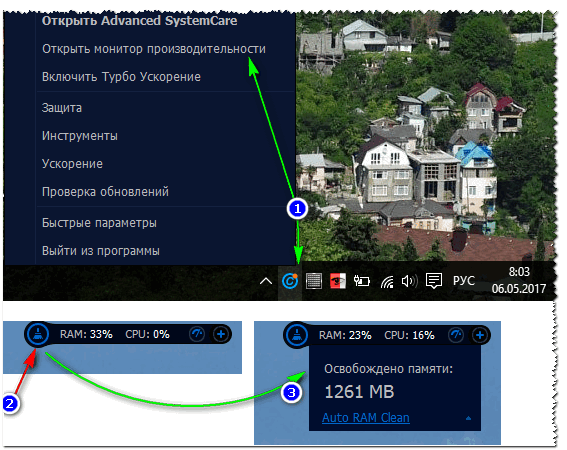
Advanced SystemCare मध्ये मेमरी साफ केली - 1261 MB मेमरी मुक्त केली
शहाणा मेमरी ऑप्टिमायझर
खूप सोपे आणि त्याच वेळी प्रभावी उपयोगितामेमरी मुक्त आणि ऑप्टिमाइझ करण्यासाठी. प्रोग्राम स्थापित केल्यानंतर आणि लॉन्च केल्यानंतर, तुम्हाला फक्त एक बटण दाबावे लागेल "सर्वोत्तमीकरण"(तुमची मेमरी काही सेकंदात साफ होईल!). प्रोग्राम रशियन भाषेला समर्थन देतो, विनामूल्य आहे, विंडोज 7, 8, 10 वर कार्य करतो.
तसे, सानुकूलित करणे शक्य आहे स्वयंचलित ऑप्टिमायझेशनमेमरी लोड पोहोचते तेव्हा, म्हणा, 85%. सोयीस्कर - तुम्हाला काहीही मॅन्युअली चालवण्याची गरज नाही (म्हणजे, एकदा कॉन्फिगर केल्यावर, प्रोग्राम स्वयंचलितपणे तुमची मेमरी ऑप्टिमाइझ करेल.).
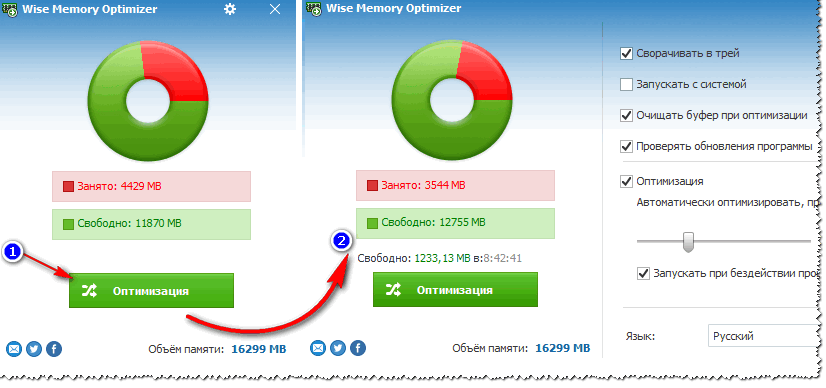
टीप #1 - अतिरिक्त खरेदी करा. स्मृती
कदाचित हे सर्वात प्रभावी आहे आणि उपयुक्त सल्ला, विशेषत: आता मेमरी किमती अगदी परवडणाऱ्या आहेत (विशेषत: जर आपण काही नवीन गोष्टींबद्दल बोलत नसाल तर). दुसरा स्थापित करताना अतिरिक्त पट्टीमेमरी - तुमची उत्पादकता अशा प्रकारे वाढेल की इतर कोणताही प्रोग्राम करू शकत नाही (जोपर्यंत, अर्थातच, ब्रेकचे कारण RAM च्या कमतरतेमुळे असेल).
टीप #2 - तुम्ही वापरत नसलेले अनुप्रयोग बंद करा
काही कारणास्तव, बरेच वापरकर्ते ऍप्लिकेशन्स बंद करत नाहीत, परंतु फक्त ते कमी करतात (जरी नजीकच्या भविष्यात त्यांचा वापर करण्याचा त्यांचा इरादा नसतानाही). परिणामी, जसजसे नवीन अनुप्रयोग उघडले जातात, तसतसे वापरलेल्या मेमरीचे प्रमाण वाढते आणि संगणकाची गती कमी होऊ लागते.
टीप: काही प्रकरणांमध्ये, तुम्ही प्रोग्राम बंद केल्यावरही, त्याची प्रक्रिया हँग होऊ शकते आणि तुमच्या PC ची मेमरी आणि CPU लोड होऊ शकते.
म्हणून, मी शिफारस करतो की जेव्हा प्रथम ब्रेक दिसतात तेव्हा टास्क मॅनेजर उघडा (Ctrl+Shift+Esc संयोजन) , आणि कोणते अनुप्रयोग सर्वात जास्त मेमरी वापरत आहेत ते पहा. आपण सध्या वापरत नसलेले (म्हणा, काही ब्राउझर) सूचीमध्ये अनुप्रयोग असल्यास - फक्त प्रक्रिया पूर्ण करा.

विंडोजमध्ये 27% // टास्क मॅनेजरवर मेमरी लोड होते
टीप #3 - ब्राउझर टॅब
कारण ब्राउझर आता सर्वात आवश्यक आहे आणि लोकप्रिय कार्यक्रम, मला तिच्यावर लक्ष केंद्रित करायचे आहे. वस्तुस्थिती अशी आहे की बऱ्याच वापरकर्त्यांनी त्यांच्या ब्राउझरमध्ये डझनभर वेगवेगळे टॅब उघडले आहेत. प्रत्येक टॅब उघडा- हे अतिरिक्त आहे. तुमच्या PC च्या CPU आणि RAM वर लोड करा. टॅबचा एक समूह न उघडण्याचा प्रयत्न करा, विशेषत: जेव्हा तुम्हाला गरज नसते.
टीप #4 - स्टार्टअप तपासा
इन्स्टॉलेशन दरम्यान अनेक प्रोग्राम्स स्वतःला स्टार्टअपमध्ये जोडतात. आणि नैसर्गिकरित्या, सह विंडोज स्टार्टअपते मेमरीमध्ये लोड केले जातात (पीसी चालू केल्यावर त्यांची आवश्यकता असेल की नाही हे अद्याप माहित नाही...). म्हणून, मी विंडोज स्टार्टअप सेट करण्याची शिफारस करतो.
प्रथम, सिस्टम कॉन्फिगरेशन उघडा:

टीप: नवीन मध्ये विंडोज आवृत्त्याया टॅबमध्ये टास्क मॅनेजरची लिंक असेल. हे टास्क मॅनेजरमध्ये आहे, उदाहरणार्थ, Windows 10 मध्ये ऑटोस्टार्ट कॉन्फिगर केले आहे.

सिस्टम कॉन्फिगरेशन - स्टार्टअप टॅब
तसे, लक्षात घ्या की विंडोज प्रत्येक ऍप्लिकेशनच्या पुढे लोडिंगवर होणारा प्रभाव दर्शविते: कमी, मध्यम, उच्च. अर्थात, सर्व प्रथम, डाउनलोडवर उच्च प्रभाव असलेल्या अनुप्रयोगांकडे लक्ष द्या.

टीप #5 - एक्सप्लोरर रीस्टार्ट करा
काही प्रकरणांमध्ये, एक्सप्लोरर तुमच्या स्मरणशक्तीवर खूप ताण देऊ शकतो (आणि इतकेच नाही). या प्रकरणांमध्ये, ते बंद करण्याची आणि पुन्हा सुरू करण्याची शिफारस केली जाते.
हे करण्यासाठी, फक्त टास्क मॅनेजर (Ctrl+Shift+Esc बटणे) उघडा आणि एक्सप्लोररवर उजवे-क्लिक करा - निवडा "पुन्हा सुरू करा", खाली स्क्रीनशॉट पहा.

तुम्ही एक्सप्लोरर बंद केल्यास, तुम्हाला एक काळी स्क्रीन दिसेल आणि त्यावर दुसरे काहीही नाही. ते पुन्हा उघडण्यासाठी पुरेसे आहे कार्य व्यवस्थापक, दाबा फाइल/नवीन कार्य , आणि कमांड एंटर करा शोधक. अशा प्रकारे, आम्ही एक नवीन एक्सप्लोरर लाँच करू.

टीप #6 - अनावश्यक सेवा अक्षम करणे
विंडोजमध्ये बऱ्याच सेवा आहेत आणि डीफॉल्टनुसार, त्यापैकी बऱ्याच सक्षम आणि चालू आहेत. अनेक वापरकर्त्यांना यापैकी काही सेवांची आवश्यकता नसते. पीसी संसाधने जतन करणे तर्कसंगत आहे (विशेषत: ब्रेक असल्यास) - आपल्याला ते कॉन्फिगर करणे आवश्यक आहे, अनावश्यक सर्वकाही बंद करा.
सेवांची सूची उघडण्यासाठी, क्लिक करा:

पुढे, आपल्याला आवश्यक नसलेल्या सेवा अक्षम करा. उदाहरणार्थ: जर तुमच्याकडे प्रिंटर आणि फॅक्स नसेल, तर तुम्हाला सेवांची आवश्यकता नाही: "प्रिंट मॅनेजर", "फॅक्स". अक्षम करणे आवश्यक असलेल्या सेवांची सूची प्रत्येक वापरकर्त्यासाठी वैयक्तिक असेल.
सर्वसाधारणपणे, हा विषय खूप विस्तृत आहे, मी या लेखात याबद्दल चर्चा केली आहे: (त्याच वेळी, मी आपल्या विंडोजला ऑप्टिमाइझ करण्याची शिफारस करतो).
टीप #7 - पेजिंग फाइल सेट करणे
डीफॉल्टनुसार, विंडोज आपोआप पेजिंग फाइल स्थापित करते, जी तुमची RAM "विस्तारित" करण्यासाठी वापरली जाते. सर्वसाधारणपणे, बहुतेक प्रकरणांमध्ये, सिस्टम स्वतःच ते दुरुस्त करते आणि त्याच्या ऑपरेशनमध्ये हस्तक्षेप करण्यात काही अर्थ नाही. परंतु काही प्रकरणांमध्ये, मध्ये पेजिंग फाइल सेट करणे मॅन्युअल आवृत्तीतुमच्या संगणकाच्या कार्यक्षमतेत किंचित सुधारणा करू शकते.
स्वॅप फाइल कॉन्फिगर करण्यासाठी: प्रथम उघडा . मेनूमध्ये डावीकडे पुढे, लिंक उघडा "प्रगत सिस्टम पॅरामीटर्स".
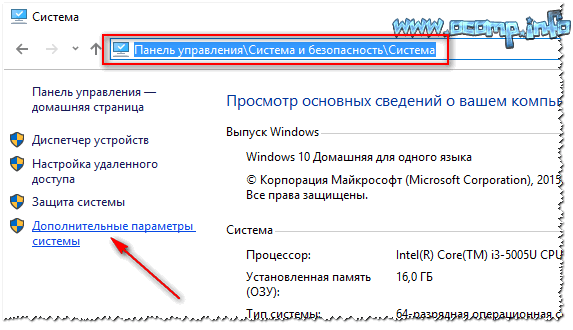
मग आपल्याला टॅब उघडण्याची आवश्यकता आहे "याव्यतिरिक्त" , "पर्याय"कामगिरी विभागात (खालील उदाहरण पहा).


स्वॅप फाइल कशी कॉन्फिगर करावी:
टीप #8 - विंडोज कार्यप्रदर्शन पर्याय
तसे, जेव्हा तुम्ही स्वॅप फाइल कॉन्फिगर करता, तेव्हा सेटिंग्ज सेटिंग्ज बंद करू नका विंडोज कामगिरी. टॅबमध्ये "व्हिज्युअल प्रभाव" आयटमच्या पुढील बॉक्समध्ये खूण करा "प्रदान सर्वोत्तम कामगिरी" . हे तुमच्या PC च्या प्रतिसाद आणि गतीवर देखील परिणाम करेल.

सर्वोत्तम कामगिरी प्रदान करा
या व्यतिरिक्त, मी क्लासिक थीम स्थापित करणे, गॅझेट्स अक्षम करणे इ. सर्व प्रकारच्या बेल आणि शिट्ट्या आणि अननुभवी वापरकर्त्यांना स्थापित करणे आवडते असे अनुप्रयोग देखील स्थापित करण्याची शिफारस करतो. हे सर्व पुरेशी मेमरी घेते आणि अर्थातच पीसी धीमा करते.
इतकेच, मला आशा आहे की तुम्हाला यापुढे अपुऱ्या मेमरीसह त्रुटी दिसणार नाहीत.
कधी ऑपरेटिंग सिस्टम, Windows 7 पासून प्रारंभ करून आणि नवीन ते मेमरीच्या कमतरतेबद्दल त्रुटी देते, तर याचा अर्थ असा होतो RAM ची कमतरता, आणि हार्ड ड्राइव्हवरील विनामूल्य गीगाबाइट्सची संख्या नाही. दुसऱ्या प्रकरणात, सिस्टम हे थेट सांगेल आणि संदेश प्रदर्शित करेल " डिस्क वर पुरेशी जागा नाही».
अशी अनेक प्रकरणे असू शकतात ज्यामध्ये समान त्रुटी उद्भवते:
 तो खरोखर गहाळ असल्यास, आणि मध्ये मदरबोर्डविनामूल्य कनेक्टर आहेत, नंतर आपण करू शकता अनेक नवीन मॉड्यूल स्थापित करा. तुम्ही प्रयत्न न केल्यास फळी आता फार महाग नाहीत सर्वोत्तम कंपनी, परंतु चांगले, परंतु सिद्ध पर्याय घ्या.
तो खरोखर गहाळ असल्यास, आणि मध्ये मदरबोर्डविनामूल्य कनेक्टर आहेत, नंतर आपण करू शकता अनेक नवीन मॉड्यूल स्थापित करा. तुम्ही प्रयत्न न केल्यास फळी आता फार महाग नाहीत सर्वोत्तम कंपनी, परंतु चांगले, परंतु सिद्ध पर्याय घ्या.
जर तेथे कोणतेही स्लॉट नसतील किंवा तुमचा संगणक लवकरच बदलण्याची योजना असेल, तर तुम्ही पैसे खर्च करू नये, परंतु तुम्ही डिव्हाइस अपग्रेड करेपर्यंत प्रतीक्षा करणे चांगले.
कदाचित पेजिंग फाईल सेट करताना होती एक अयोग्यता होतीकिंवा ते "अनावश्यक म्हणून" पूर्णपणे बंद केले होते. हे एकतर वापरकर्त्याद्वारे किंवा पीसीची गती वाढविण्यासाठी विविध अनुप्रयोगांद्वारे केले जाऊ शकते. काही युटिलिटिज साधारणपणे पेजिंग फाइल अक्षम केल्यावर सुरू होण्यास नकार देतात आणि नेहमी सारखीच त्रुटी निर्माण करतात. 
आभासी मेमरी कॉन्फिगर करण्यासाठी, क्लिक करा विन+आरआणि लिहा sysdm.cplआणि कामगिरी विभागात जा. दहासाठी तुम्हाला शोधणे आवश्यक आहे " ट्यूनिंग सादरीकरण आणि सिस्टम कार्यप्रदर्शन"आणि तेथे आभासी मेमरी विभागात जा. येथे, व्हर्च्युअल मेमरी विभागात, आपल्याला बदला बटणावर क्लिक करणे आवश्यक आहे, त्यानंतर आपण फाइल ज्या डिस्कवर स्थित असेल ती निवडू शकता आणि त्याचा आकार सेट करू शकता. तर तेथे मुक्त जागा, नंतर तुम्हाला त्याबद्दल खेद करण्याची आणि अधिक स्थापित करण्याची गरज नाही, सहसा आकार 2 ते 16 GB पर्यंत सेट केला जातो.
याचा थेट रॅमशी काही संबंध नसला तरी जागेचा अभाव हे एक कारण असू शकते. चांगल्या कामासाठी यंत्रणा आवश्यक विनामूल्य मेमरी , म्हणून सिस्टम डिस्कवर काही गीगाबाइट्स मोकळे ठेवणे योग्य आहे. जर मेमरी पूर्ण भरली असेल, तर तुम्ही तुमच्या ऑडिओ आणि व्हिडिओ फाइल्स दुसऱ्या विभाजनात किंवा काढता येण्याजोग्या मीडियामध्ये हस्तांतरित करा.
सर्व उपलब्ध RAM कॅप्चर करणाऱ्या काही प्रोग्रामशी संबंधित एक पर्याय आहे. व्हायरसला हे करायला आवडते, परंतु पूर्णपणे विश्वासार्ह उपयोगिता देखील ही युक्ती बंद करू शकतात. हे यामुळे असू शकते युटिलिटीमध्येच एक त्रुटीकिंवा या क्षणी काही संसाधन-केंद्रित कार्याच्या अंमलबजावणीसह.
आपण टास्क मॅनेजरमध्ये याबद्दल शोधू शकता. सात मध्ये आपण खर्च करू शकता प्रक्रिया वर्गीकरणसंबंधित स्तंभावर क्लिक करून मेमरी वापरानुसार. नवीन OS आवृत्त्यांमध्ये, ही माहिती " तपशील». 
हा प्रोग्राम वापरकर्त्यास ज्ञात असल्यास, तो सध्या काही कार्य करत आहे की नाही हे तपासण्यासारखे आहे. अज्ञात असल्यास, तो व्हायरस असू शकतो किंवा प्रणाली प्रक्रिया. तुम्ही डिस्पॅचरद्वारे ते संपुष्टात आणण्याचा प्रयत्न करू शकता, परंतु तुम्ही प्रथम आत पाहावे जागतिक नेटवर्कत्याच्या नावाने, जेणेकरून एखादी महत्त्वाची गोष्ट चुकून “मारू” नये.